Fonctions
Diverses fonctions peuvent être réalisées selon l'onglet où se trouve la feuille libre :
Fonction |
Paramètres |
Contexte de la feuille libre |
Application dans l'exemple Multi-languages |
Bouton associé |
Fonction personnalisée (basée sur SDK>Custom_Functions) |
Plages de la source et de la cible ou par menu |
Feuille d'environnement, classeur en ligne, Feuille d'ouvrage |
Classeur d'environnement>Sample Function |
My Custom Function |
Copier/Coller valeurs (aussi pour classeurs externes) |
Plages de la source et de la cible |
Feuille dans la ligne des Minutes, Feuille d'environnement |
Copy values to next row |
|
Effacer les valeurs |
Plage de la source (valeurs à effacer) |
Feuille dans la ligne des Minutes, Feuille d'environnement |
Empty last row |
|
Définir la compensation des prix forcés |
WBS et/ou Minutes avec prix forcés |
|
Set Compensation Mode |
|
Afficher liste Excel |
Nom de la fenêtre, chemin fichier |
Exemple dans feuille utilisateur d'environnement, voir Noms, références et objets |
Empty last row |
|
Sélectionner fichier externe (inverse de précédente) |
Filtre : type de fichier et extension |
Feuille d'environnement, classeur en ligne, Feuille d'ouvrage |
|
|
Définir taux de monnaie |
Plage de la source (table des taux à 2 colonnes) |
Feuille d'environnement (remplace la colonne de feuille Monnaie) |
Classeur d'environnement>Sheet of Sales (au bas) |
Assign Currency Rates |
Définir modes de calcul |
Modes et coefficients |
Feuille d'environnement (remplace le bouton de feuille Récapitulatif) |
Overhead+Factors, Fixed Factors |
|
Définir si valeur cible |
Oui ou Non. Voir Cible |
|
|
|
Assigner départ et durée du calendrier |
Calendrier (nom du Barème évolutif), date de départ, nombre de périodes |
|
|
|
Exécuter requête ou macro |
Autoriser quoi ? (quelle requête ou macro ?) |
Feuille d'environnement (portée des requêtes : “Tout le devis” y compris éventuelles base du devis et minute d'environnement) |
Classeur d'environnement>Test_Macros |
Sample ... |
Paramètres
Pour définir les propriétés du bouton, faire un clic droit dessus et sélectionner Settings button.
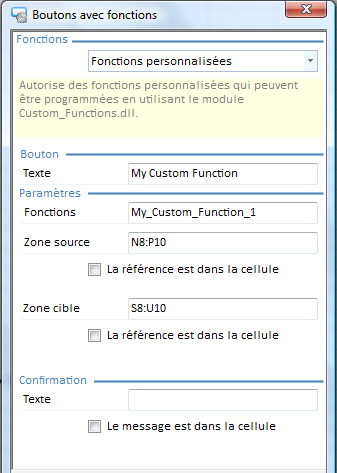
Les entrées remplissent automatiquement Shape explorer>Control.
PLAGES
Les plages peuvent être définies
▪dans le gestionnaire de noms (voir Plage de cellules)
▪dans une autre cellule : saisir son emplacement et cocher la case "Reference is in cell" ; si cette cellule contient une formule, y mettre les plages entre apostrophes doubles par ex., =IF(A1=1;"J17:J18";"K17:K18").
NOTA
- Si la plage de la source n'a qu'une valeur, celle-ci sera répétée dans chaque cellule de la plage de la cible
- Si la première cellule de la source est vide, QDV7 copie la première cellule avec une valeur dans la première cellule cible
- Syntaxe de plage pour les autres feuilles, par ex. 'Ma Feuille'!A1:B5
- Syntaxe de plage pour des classeurs externes, par ex. [C:\temp\Mon Classeur.xlsx]'Ma Feuille'!A1:B5
Ceci s'applique aux plages de la source et de la cible
- Cette fonction l'emporte sur la protection de cellules cible contre l'écriture, mais pas sur la protection de la feuille entière.
MODES : un des 4 modes de calcul
COEFFICIENTS : options sélectionnées dans un message à l'utilisation du bouton dans la feuille Récapitulatif
TEXTE
Le premier texte est la légende du bouton.
Le texte de confirmation peut être saisi ou pris dans une cellule (saisir la référence et cocher la case Le message est dans la cellule).
Pour afficher un message de compte rendu (Operation was successful), cocher la case Post validation message.
NOM DE LA FENËTRE
C'est le titre de la fenêtre qui apparaît dans QDV7.
FICHIER
Le chemin peut être saisi ou pris dans une cellule (saisir la référence et cocher la case La référence est dans la cellule).
La cible peut contenir les raccourcis suivants : <PROFILE_PATH>, <TEMP_PATH>, <DESKTOP_PATH>, <MY_DOCUMENTS_PATH>, <INSTALL_PATH> ou <CUSTOM_PATH>.
<CUSTOM_PATH> représente la première ligne du fichier CustomPathVariable.inf qui doit être situé soit dans le répertoire d'installation, soit en C:\Utilisateurs\Home\AppData\Roaming\QDV. Redémarrer QDV7 pour qu'il évalue ce chemin.